Windows 및 Android에서 Kodi를 업데이트하는 방법: 자세한 지침
윈도우와 안드로이드에서 코디를 업데이트하는 방법은 다음과 같습니다. Kodi(이전의 XBMC)는 컴퓨터, 스마트폰 또는 태블릿을 진정한 멀티미디어 센터로 전환할 수 있는 무료 오픈 소스 미디어 센터 소프트웨어입니다. 영화, TV 프로그램 시청, 음악 감상, …
기사 읽기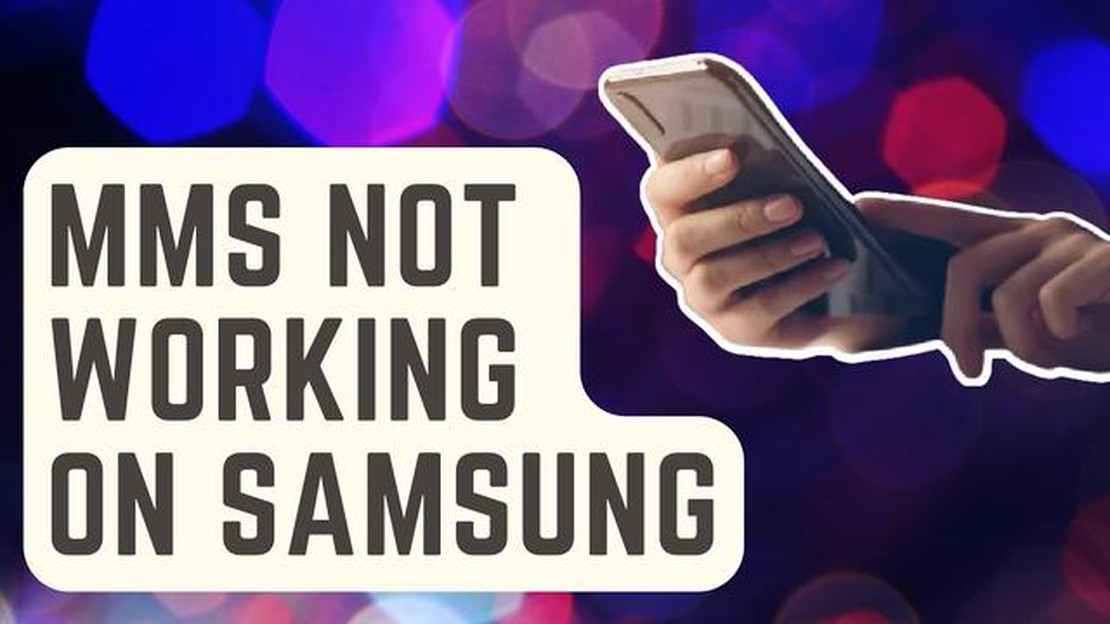
삼성 갤럭시 S9 플러스에서 멀티미디어 메시징 서비스(MMS)를 수신하는 데 문제가 있나요? 그렇다면 혼자가 아닙니다. 많은 사용자가 이 문제를 경험했으며, 중요한 사진, 동영상 및 그룹 메시지를 놓칠 경우 실망스러울 수 있습니다. 하지만 걱정하지 마세요. 문제를 해결하고 MMS를 다시 사용할 수 있도록 도와드리겠습니다.
갤럭시 S9 플러스에서 MMS 메시지를 수신할 수 없는 이유는 여러 가지가 있을 수 있습니다. 네트워크 설정 문제, 소프트웨어 결함 또는 SIM 카드 문제일 수 있습니다. 원인에 관계없이 문제를 정확히 파악하고 해결하기 위해 취할 수 있는 몇 가지 단계가 있습니다.
이 도움말에서는 갤럭시 S9 플러스 문자 메시지 문제를 해결하는 데 도움이 되는 일련의 문제 해결 단계를 안내해 드립니다. 네트워크 설정 확인부터 메시징 앱 재설정까지, MMS 메시지를 다시 받을 수 있도록 모든 기본 사항을 다룰 것입니다. 그럼 시작해 보겠습니다!
**참고: 문제 해결 단계를 진행하기 전에 디바이스가 최신 소프트웨어 업데이트로 실행 중인지 확인하세요. 소프트웨어 업데이트에는 종종 MMS 및 기타 기능 관련 문제를 해결할 수 있는 버그 수정 및 개선 사항이 포함되어 있습니다.
갤럭시 S9 플러스에서 문자 메시지 문제, 특히 MMS(멀티미디어 메시징 서비스) 메시지를 수신할 수 없는 문제가 발생하는 경우 몇 가지 문제 해결 단계를 시도하여 문제를 해결할 수 있습니다.
디바이스의 네트워크 신호가 안정적인지 확인하세요. 신호 강도가 약하면 문제가 발생할 수 있습니다. 신호 수신이 잘 되는 지역으로 이동하여 MMS 메시지를 수신할 수 있는지 확인하세요.
MMS 설정이 올바르게 구성되어 있는지 확인하세요. 설정을 확인하려면 다음 단계를 따르세요:
함께 읽기: 포트나이트 챕터 3 분할 화면이 작동하지 않는 이유: 원인 및 해결 방법
메시징 앱의 캐시를 지우면 다양한 문제를 해결하는 데 도움이 될 수 있습니다. 캐시를 지우려면 다음 단계를 따르세요:
간단한 재시작으로 MMS 문제를 일으킬 수 있는 사소한 소프트웨어 결함을 해결할 수 있는 경우가 많습니다. Galaxy S9 Plus의 전원 버튼을 길게 누른 다음 “다시 시작"을 선택합니다.
위의 단계를 시도한 후에도 문제가 지속되면 서비스 제공업체에 문의하여 도움을 요청하는 것이 좋습니다. 서비스 제공업체는 MMS 메시지 수신 기능에 영향을 줄 수 있는 네트워크 또는 계정 관련 문제가 있는지 확인할 수 있습니다.
이러한 문제 해결 단계를 수행하면 Galaxy S9 Plus에서 문자 메시지 문제를 해결하고 MMS 메시지를 다시 받을 수 있습니다. 어떤 단계로도 문제가 해결되지 않으면 전문 기술자에게 문의하여 추가 지원을 받으세요.
Galaxy S9 Plus에서 MMS 메시지를 수신하는 데 문제가 있는 경우 몇 가지 가능한 해결 방법을 시도해 보세요:
이러한 해결 방법을 하나씩 시도해 보면 Galaxy S9 Plus의 문자 메시지 문제를 해결하고 해결할 수 있을 것입니다.
함께 읽기: Google 계정을 사용하여 데이터 백업을 만드는 단계별 가이드
Galaxy S9 Plus에서 문자 메시지 문제가 계속 발생하는 경우 시도해 볼 수 있는 몇 가지 추가 팁이 있습니다:
이러한 추가 팁을 따르면 Galaxy S9 Plus에서 발생하는 모든 문자 메시지 문제를 해결하고 해결할 수 있습니다.
갤럭시 S9 플러스에서 MMS를 수신할 수 없는 경우, 잘못된 APN 설정, 네트워크 문제 또는 메시징 앱 문제 등 다양한 이유가 있을 수 있습니다. 이 문제를 해결하려면 네트워크 설정을 재설정하거나, APN 설정을 확인하거나, 메시징 앱 캐시를 지우거나, 네트워크 제공업체에 문의하여 추가 지원을 받을 수 있습니다.
Galaxy S9 Plus에서 네트워크 설정을 재설정하려면 설정 메뉴로 이동하여 일반 관리를 선택하고 재설정을 탭한 다음 네트워크 설정 재설정을 선택하세요. 이렇게 하면 저장된 모든 Wi-Fi 네트워크, 블루투스 장치 및 VPN 설정이 삭제되므로 재설정 후 다시 설정해야 한다는 점에 유의하세요.
예. APN 설정이 잘못되면 Galaxy S9 Plus에서 MMS 수신에 문제가 발생할 수 있습니다. APN 설정을 확인하고 수정하려면 설정으로 이동하여 연결을 선택하고 모바일 네트워크를 탭한 다음 액세스 포인트 이름을 선택하세요. 설정이 올바르지 않은 경우 수동으로 수정하거나 네트워크 제공업체에 문의하여 올바른 APN 설정을 찾을 수 있습니다.
위에 언급된 문제 해결 단계를 시도한 후에도 Galaxy S9 Plus에서 MMS를 받지 못하는 문제가 지속되면 메시징 앱의 캐시 및 데이터를 지우거나 사용 가능한 소프트웨어 업데이트가 있는지 확인하거나 최후의 수단으로 공장 초기화를 수행하는 등의 몇 가지 추가 단계를 시도해 볼 수 있습니다. 공장 초기화를 수행하기 전에 중요한 데이터를 백업하는 것이 좋습니다.
윈도우와 안드로이드에서 코디를 업데이트하는 방법은 다음과 같습니다. Kodi(이전의 XBMC)는 컴퓨터, 스마트폰 또는 태블릿을 진정한 멀티미디어 센터로 전환할 수 있는 무료 오픈 소스 미디어 센터 소프트웨어입니다. 영화, TV 프로그램 시청, 음악 감상, …
기사 읽기게이밍 PC에 적합한 프로세서를 선택하는 방법은? 게이밍 컴퓨터를 구축할 계획이라면 올바른 프로세서를 선택하는 것이 가장 중요한 단계 중 하나입니다. 프로세서는 컴퓨터의 “두뇌"로서 시스템의 모든 계산과 작업을 수행합니다. 게이밍 PC에 적합한 프로세서를 선택하는 방법 …
기사 읽기2023년 최고의 안드로이드 도킹 스테이션 5가지 안드로이드 도킹 스테이션은 최근 몇 년 동안 안드로이드 기기를 충전하고 동기화할 수 있는 편리하고 효율적인 방법을 제공하면서 점점 인기를 얻고 있습니다. 기술의 급속한 발전과 함께 도킹 스테이션은 다양한 기능을 제공하도 …
기사 읽기몇 초 만에 대행사 웹 사이트 8b 웹 사이트 빌더 자습서. 웹 사이트 구축은 특히 웹 개발 경험이 없는 경우 어려운 작업처럼 보일 수 있습니다. 하지만 8b 웹사이트 빌더 덕분에 나만의 웹사이트를 더 쉽고 빠르게 구축할 수 있습니다. 이 직관적인 웹 개발 도구를 사용 …
기사 읽기Windows 10 오류 0x80070141 장치에 연결할 수없는 문제를 해결하는 방법 Windows 10 오류 0x80070141 장치에 연결할 수 없음 문제가 발생한 경우 혼자가 아닙니다. 이 오류는 USB 드라이브, 외장 하드 드라이브 또는 SD 카드와 같은 연결 …
기사 읽기X박스 원에서 무엇을 플레이할지 모르겠다면 셔플 버튼을 누르세요! 게임을 선택하는 것은 정말 어려울 수 있습니다. 특히 컬렉션에 Xbox One 게임이 많은 경우 더욱 그렇습니다. 때로는 몇 시간 동안 게임 목록을 보고도 무엇을 플레이할지 결정하지 못할 수도 있습니다. …
기사 읽기